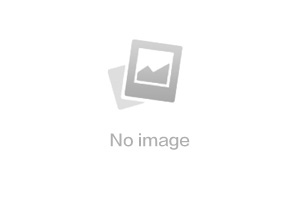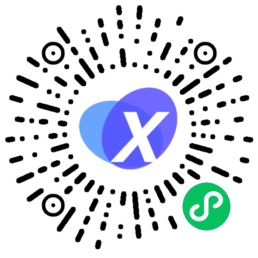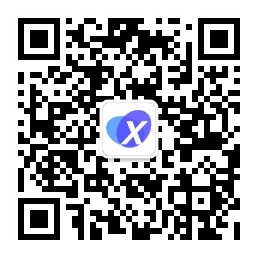creator官方文档
一、安装配置下载 Java SDK(JDK)
- 下载安装合适jdk,点击去下载;
- 安装后请检查 JAVA 环境,在 Mac 终端或者 Windows 命令行工具中输入下面代码来查看:
java -version显示为 JAVA SE 则没有问题,如果系统中使用的是 JRE,则需要安装 JAVA SE 运行环境。
Java(TM) SE Runtime Environment (build 18.0.1.1+2-6)二、安装Androidstudio
- 下载安装最新版Androidstudio,一直next安装,点击去官网;
三、在Androidstudio中SDK Manager安装ndk与sdk
- 勾选需要版本
SDK。 - 勾选
NDK,推荐使用版本为 r18~21。 - 勾选
Android SDK Build-Tools。 - 勾选
CMake。
四、编辑器中配置ndk与sdk
- 到 Cocos Creator 中配置构建发布原生平台的环境路径。在主菜单中选择 Cocos Creator -> 偏好设置,打开 偏好设置 面板,我们需要在 外部程序 栏中配置以下两个路径:
- SDK路径:Android SDK Location 指示的目录
- NDK路径:Android SDK Location 指示的目录/ndk
五、手动配置系统环境变量
- 变量名与变量值
JAVA_HOME
D:\AndroidSdk\jdk18 (根据实际安装路径)
NDK_ROOT
D:\AndroidSdk\ndk\20.1.5948944 (根据实际安装路径)
校验:ndk-build
ANDROID_HOME
D:\AndroidSdk (根据实际安装路径)
ANDROID_SDK_ROOT
D:\AndroidSdk (根据实际安装路径)- Path中添加
%JAVA_HOME%\bin
%NDK_ROOT%
%ANDROID_HOME%\platform-tools
%ANDROID_HOME%\tools六、适配AndroidX
- 若需使用AndroidX,需在
gradle.properties文件添加如下配置代码:
android.useAndroidX=true
android.enableJetifier=true CocosCreator
CocosCreator  Android
Android